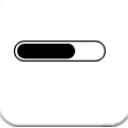
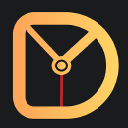

在这个快节奏的数字时代,无论是记录生活的点滴,还是管理繁忙的工作日程,准确而直观地显示年月日时间都是至关重要的。你是否曾遇到过这样的困扰:想要快速查看或记录某个重要时刻,却发现设备的日期时间显示格式不够直观,甚至需要一番摸索才能找到设置入口?别担心,今天,我们就来一场关于“年月日时间显示设置”的深度探索,让你的数字生活从此变得更加井井有条,一目了然。

首先,让我们从最基本的认识开始——了解不同设备上的时间显示设置差异。无论是智能手机、平板电脑、电脑,还是家中的智能电视、智能手表,甚至是车载系统,它们各自都拥有独特的时间显示与调整方式。这不仅关乎美观与个性化,更直接影响到我们使用时的便捷性与效率。因此,掌握如何在这些设备上轻松设置并自定义年月日时间的显示格式,成为了提升日常体验的小技巧。
智能手机作为我们日常生活中最不可或缺的智能设备,其时间显示设置的灵活性自然不容小觑。以主流的Android和iOS系统为例,两者均提供了详尽的时间格式定制选项。
Android系统:首先,进入手机的“设置”界面,滑动寻找并点击“系统与更新”(或类似名称的选项),接着选择“日期和时间”。在这里,你不仅可以手动调整时间,还能在“日期格式”或“时间格式”中自由选择。Android还允许你开启“24小时制”或“12小时制”的显示偏好,甚至在某些定制UI中,还能找到更多关于锁屏、桌面时间小部件的个性化样式选择,让你的时间显示既实用又充满个性。
iOS系统:对于苹果用户来说,路径相对直观。打开“设置”APP,下滑至“通用”,接着进入“日期与时间”。在这里,iOS同样提供了日期和时间的显示格式选择,包括是否显示秒数,以及是否自动设置时间(基于网络时间同步)。虽然iOS在自定义方面的自由度不如Android广泛,但通过调整字体大小、颜色等设置,也能在一定程度上实现个性化的时间显示效果。
对于职场人士而言,电脑上的时间显示设置同样至关重要。无论是Windows还是MacOS,都提供了便捷的时间格式调整功能。
Windows系统:在Windows系统中,你可以通过“控制面板”进入“时钟、语言和区域”选项,然后选择“更改日期、时间或数字格式”。在这里,你可以看到各种日期和时间格式的选项,包括长日期、短日期、长时间、短时间等,根据你的需求进行调整即可。此外,Windows 10及更高版本还允许你在任务栏中直接显示完整的日期,只需右键点击任务栏的时间区域,选择“调整日期/时间”,然后开启“使用小任务栏按钮时显示其他日期”即可。
MacOS系统:Mac用户则可以通过“系统偏好设置”中的“语言与地区”面板,找到“首选语言”下的“高级”选项,在这里可以调整日期和时间的显示格式。MacOS同样支持在菜单栏时间显示区域进行自定义,比如显示完整的星期和日期,只需在系统偏好设置的“日期与时间”面板中勾选相应选项即可。
随着智能家居的普及,智能电视、智能音箱等设备也加入了时间显示的行列。虽然这些设备的时间显示设置相对简单,但了解如何操作依然能提升你的智能家居体验。
智能电视:大多数智能电视的时间设置与网络连接绑定,只要确保电视联网,时间就会自动同步。不过,部分电视也提供了手动调整时间格式的功能,通常可以在“设置”或“系统”菜单中找到。此外,智能电视的屏幕保护或待机界面往往也支持时间显示,你可以根据个人喜好选择是否显示日期。
智能音箱:智能音箱的时间显示更多体现在语音交互中。通过设置闹钟、询问当前时间等,音箱会以语音形式反馈给你。对于时间格式的调整,通常需要在配套的手机APP中进行,比如设置闹钟时是否显示具体日期,或调整语音播报时间的格式等。
除了上述设备的常规设置外,还有一些小技巧能让你的时间显示更加贴心实用:
1. 利用第三方应用:无论是手机还是电脑,都有许多第三方时间管理工具,它们不仅提供丰富的显示样式,还能实现定时提醒、倒计时等功能,让时间管理更加高效。
2. 自定义桌面小部件:对于喜欢个性化桌面的用户来说,利用小部件(Widget)来显示时间是一个不错的选择。无论是Android还是iOS,或是Windows系统,都有丰富的第三方小部件应用,可以帮助你实现时间显示的自定义。
3. 跨设备同步:如果你拥有多台智能设备,确保它们的时间同步至关重要。利用云服务或账户同步功能,可以确保所有设备的时间显示一致,避免时间差带来的困扰。
4. 保护视力:在长时间面对屏幕的情况下,选择柔和的时间显示颜色和亮度可以有效减轻眼睛负担。大多数设备都提供了夜间模式或阅读模式,可根据环境光线自动调节屏幕亮度,让时间显示更加舒适。
总之,年月日时间的显示设置虽小,却关乎我们日常的每一个瞬间。通过上述指南,相信你已经掌握了如何在不同设备上轻松调整时间显示格式的技巧,让你的数字生活更加便捷高效。不妨现在就动手尝试,让时间成为你生活中最美好的点缀吧!